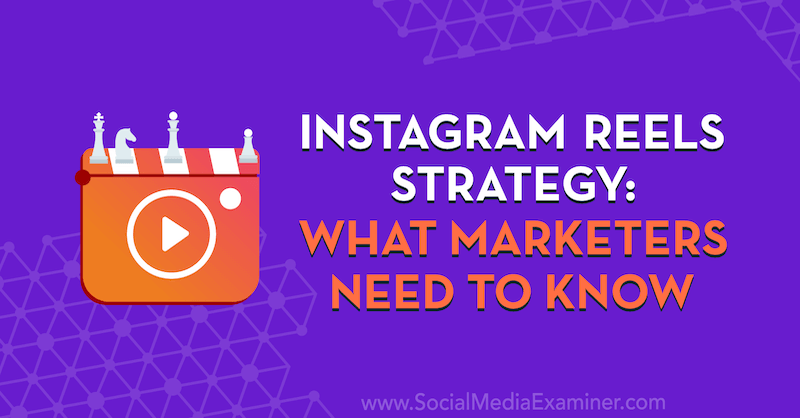फेसबुक विज्ञापन प्रबंधक का उपयोग कैसे करें: शुरुआती के लिए एक गाइड: सोशल मीडिया परीक्षक
फेसबुक विज्ञापन फेसबुक विज्ञापन प्रबंधक फेसबुक / / September 26, 2020
 फ़ेसबुक विज्ञापन चलाने के बारे में सोच रहे हैं लेकिन यह नहीं जानते कि शुरुआत कहाँ से करें?
फ़ेसबुक विज्ञापन चलाने के बारे में सोच रहे हैं लेकिन यह नहीं जानते कि शुरुआत कहाँ से करें?
विज्ञापन चलाने से पहले विज्ञापन प्रबंधक पर एक प्राइमर चाहते हैं?
इस लेख में, आप सभी फेसबुक विज्ञापन प्रबंधक मुख्य मेनू नेविगेट करना सीखें और अपने फेसबुक विज्ञापन अभियानों को बनाने और उनका विश्लेषण करने की मूल बातें जानें.
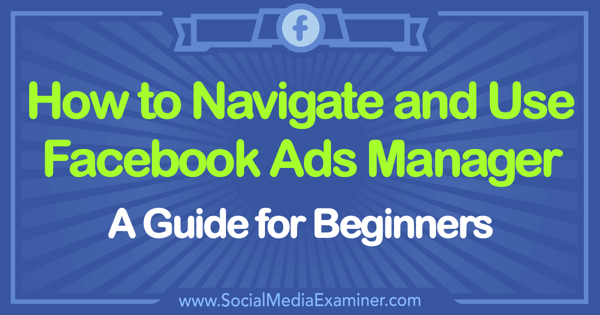
मैं अपना फेसबुक विज्ञापन प्रबंधक खाता कैसे सेट करूँ?
फेसबुक पर विज्ञापन शुरू करने के लिए, आपको सबसे पहले अपना फेसबुक विज्ञापन प्रबंधक खाता सेट करना होगा। शुरू करने के लिए, फेसबुक में लॉग इन करें और ऊपरी दाईं ओर ड्रॉप-डाउन मेनू से विज्ञापन बनाएं चुनें.
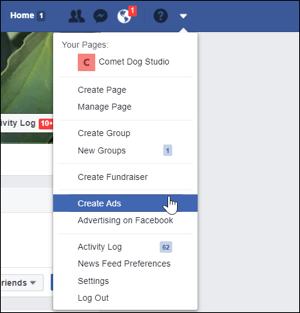
विज्ञापन प्रबंधक आपके लिए एक खाता बनाता है और आपको अपना पहला विज्ञापन अभियान सेट करके मार्गदर्शन करना चाहता है।
वैकल्पिक रूप से, आप निचले बाएँ में बंद बटन पर क्लिक करके उस स्क्रीन को बंद कर सकते हैं। अब आप कर सकते हैं विज्ञापन प्रबंधक में विभिन्न उपकरणों और विकल्पों को प्रकट करने और नेविगेट करने के लिए ऊपरी बाएँ में मुख्य मेनू पर क्लिक करें.
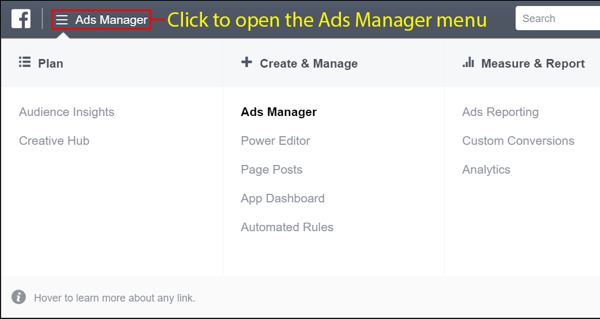
# 1: फेसबुक विज्ञापन प्रबंधक मुख्य मेनू का अन्वेषण करें
मुख्य मेनू खोलने के बाद, आप पाँच खंडों में व्यवस्थित सभी विज्ञापन प्रबंधक विकल्प देखें: योजना, निर्माण और प्रबंधन, उपाय और रिपोर्ट, परिसंपत्तियाँ और सेटिंग्स. जब आप विज्ञापन प्रबंधक का उपयोग थोड़े समय के लिए करते हैं, तो आप एक बार-बार उपयोग किए जाने वाले अनुभाग को भी देखते हैं ताकि आप उन टूल को आसानी से और आसानी से पा सकें जो आप अक्सर उपयोग करते हैं।
मेनू के प्रत्येक अनुभाग में विकल्पों के लिए एक परिचय है। जब आप विज्ञापन अभियान बनाना शुरू करते हैं, तो आपको यह जानना उपयोगी होगा कि कौन से उपकरण उपलब्ध हैं और उन्हें कहाँ खोजना है।
प्रायः इस्तेमाल किया जाने वाला
जैसे नाम का अर्थ है, अक्सर उपयोग किया जाने वाला अनुभाग आपको वे चार उपकरण दिखाता है जिनका आप अक्सर उपयोग करते हैं आसान पहुँच के लिए। यदि आपको ऐसा कोई उपकरण नहीं दिखाई देता है जिसे आप ऐसे ऑडियंस इनसाइट्स का उपयोग करना चाहते हैं, तो संपूर्ण अवलोकन देखने के लिए नीचे स्थित सभी टूल पर क्लिक करें।
योजना
योजना अनुभाग में ऐसे उपकरण हैं जो आपके दर्शकों के बारे में चीजें सीखने में मदद करते हैं और आपको अपने विज्ञापन चलाने के लिए रचनात्मक विचार देते हैं।
दर्शकों की अंतर्दृष्टि: ऑडियंस इनसाइट्स टूल के साथ, आप कर सकते हैं फेसबुक पर विभिन्न दर्शकों के बारे में बहुत सारी जानकारी प्राप्त करें.
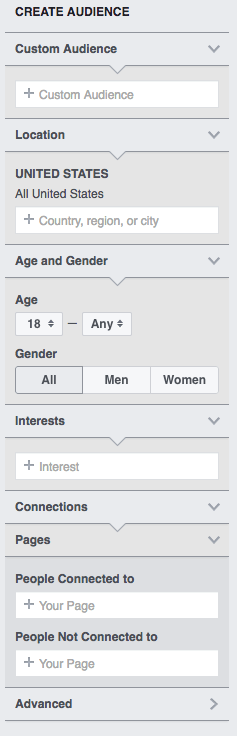
उदाहरण के लिए, जब आप फेसबुक से अपने पेज को पसंद करने वाले लोगों को डेटा प्रदान करने के लिए कह सकते हैं, तो आप उपयोगी विज्ञापन विचारों को खोज सकते हैं। यह देखने के लिए कि यह कैसे काम करता है, पहले ऑडियंस को बताएं कि आप उन फेसबुक यूजर्स के बारे में जानना चाहते हैं जिन्हें आपका पेज पसंद है.
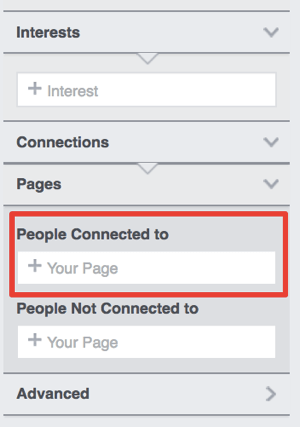
इस चयन के आधार पर, ऑडियंस इनसाइट्स आपके व्यवसाय पृष्ठ को पसंद करने वाले लोगों के बारे में जानकारी के कई टैब प्रदर्शित करता है। पहला टैब जनसांख्यिकी है। यह ग्राफ होगा उन लोगों की आयु और लिंग को प्रकट करते हैं जो चयनित पृष्ठ को पसंद करते हैं. क्योंकि इस पृष्ठ के दर्शक अधिकांशतः महिला हैं, आप इस जानकारी का उपयोग अधिक स्त्रैण विज्ञापन चलाने के लिए कर सकते हैं।
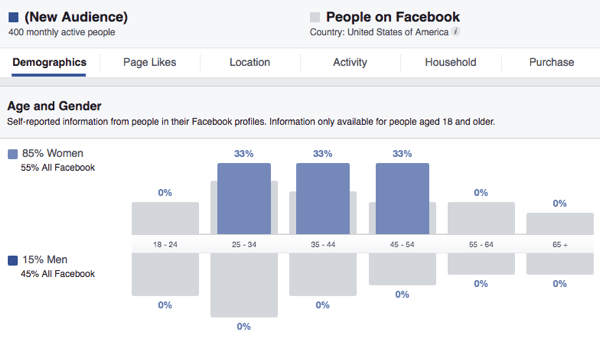
जनसांख्यिकीय डेटा भी आपको देता है देखें कि लोग शादी के लिए क्या करते हैं, अगर वे शादीशुदा हैं, और उनकी शिक्षा का स्तर क्या है. इस जानकारी के साथ, आप उन चित्रों को कॉपी और उपयोग कर सकते हैं जो इन जनसांख्यिकी के अनुरूप हैं।

जब आप पृष्ठ पसंद टैब पर क्लिक करें ऑडियंस इनसाइट्स रिपोर्ट में, आप ऐसी जानकारी देखें जो आपको ऐसे विज्ञापन बनाने में मदद करती है जो लोगों के हितों को लक्षित करते हैं. उदाहरण के लिए, एक विज्ञापन अभियान के अंदर, आप अलग-अलग विज्ञापनों को अन्य व्यावसायिक पेजों के आधार पर दर्शकों को लक्षित बना सकते हैं जिन्हें लोग पसंद करते हैं।
इसलिए, यदि आप जानते हैं कि आपके पृष्ठ को पसंद करने वाले लोग भी कुछ अन्य पृष्ठों को पसंद करते हैं, तो आप इनमें से किसी एक पृष्ठ के दर्शकों को 12 टमाटरों की तरह विज्ञापन लक्षित कर सकते हैं। विचार यह है कि उन लोगों को आपके विज्ञापन और यहां तक कि आपके पृष्ठ पर क्लिक करने की अधिक संभावना हो सकती है।
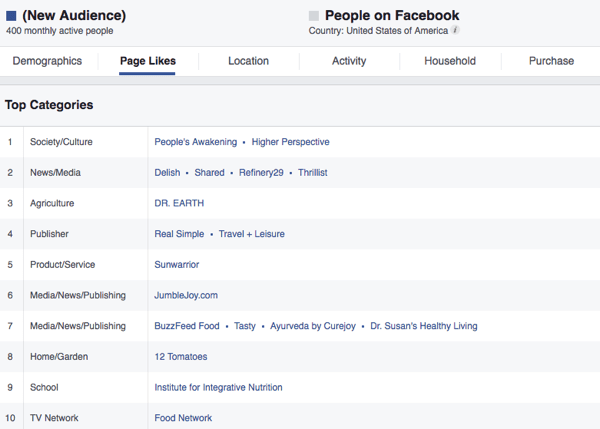
ऑडियंस इनसाइट्स रिपोर्ट में, प्रत्येक टैब की जानकारी देखें (जनसांख्यिकी, पृष्ठ पसंद, स्थान, गतिविधि, घरेलू, और खरीद) आपके जैसे लोगों के बारे में और भी अधिक विवरण जानने के लिए पृष्ठ। उदाहरण के लिए, आप कर सकते हैं उनका स्थान पता करें, वे फेसबुक, घरेलू आय और ऑनलाइन किस तरह की चीजें खरीद रहे हैं.
आप इस प्रक्रिया का विश्लेषण करने के लिए भी उपयोग कर सकते हैं कस्टम ऑडियंस और विशिष्ट रुचियां। उदाहरण के लिए, यदि आपके पेज को पसंद करने वाले लोग भी 12 टमाटर वाले फेसबुक पेज को पसंद करते हैं और आप और अधिक सीखना चाहते हैं उस पृष्ठ के बारे में, आप ऑडियंस इनसाइट्स को उस पृष्ठ के डेटा को इंटरस्ट क्षेत्र में जोड़कर दिखाने के लिए कह सकते हैं।
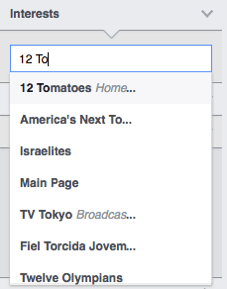
तुरंत, आप सीख सकते हैं कि 12 टमाटर पृष्ठ पहले दिखाए गए उदाहरण व्यापार पृष्ठ की तुलना में पुराने जनसांख्यिकीय कार्य करता है। आप यह भी देख सकते हैं कि फेसबुक इस पेज के फॉलोअर्स की जीवनशैली को कैसे वर्गीकृत करता है। (फेसबुक उपयोगकर्ताओं की तुलना में लोगों का एक उच्च उदाहरण कंट्री वेस लाइफस्टाइल में फिट होता है। देश के तरीके कई फेसबुक-परिभाषित श्रेणियों में से एक है।)
क्रिएटिव हब: प्लान सेक्शन में क्रिएटिव हब नाम का एक टूल भी है, जो एक बेहतरीन जगह है अपनी टीम के साथ साझा करने के लिए विज्ञापन मॉकअप बनाएं और सामग्री के लिए नए विचार प्राप्त करें।
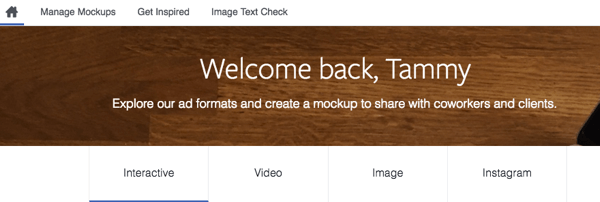
बनाएँ और प्रबंधित करें
Create & Manage सेक्शन में, आपको अपने विज्ञापन बनाने और अपने अभियानों के प्रबंधन के लिए उपकरण मिलते हैं।
व्यवसाय प्रबंधक: यदि आप एक से अधिक पृष्ठ का प्रबंधन कर रहे हैं या एक टीम है जो विज्ञापनों को चलाने में मदद करती है, तो व्यापार प्रबंधक के लिए साइन अप करने से आपके खाते के लिए संरचना और संगठन बनता है। व्यवसाय प्रबंधक के लिए साइन अप करने के बाद, आपको उपकरण तक पहुँच मिलती है।
विज्ञापन प्रबंधक: आप इस टूल का उपयोग करते हैं अपने विज्ञापन अभियान चलाएं और अपने विज्ञापनों के डेटा का विश्लेषण करें. आप ऐसा कर सकते हैं फेसबुक पिक्सेल प्राप्त करें, अनुकूलित रिपोर्ट, तथा डेटा डाउनलोड करें अपनी टीम के सदस्यों के साथ साझा करने के लिए।
पावर एडिटर: विज्ञापन अभियान बनाने के लिए पावर एडिटर एक मजबूत विज्ञापन प्लेटफ़ॉर्म है। यह उपकरण विज्ञापन बनाते समय कुछ उन्नत विकल्प और सुविधाएँ प्रदान करता है, जैसे शीर्षकों में अधिक वर्णों की अनुमति देना।
पेज पोस्ट: यह उपकरण आपको अनुमति देता है अपने सभी पेज पोस्ट देखें और लोग सामग्री के साथ कैसे उलझ रहे हैं. आपके पास अनुसूचित डाक, प्रकाशित पोस्ट और विज्ञापन पोस्ट देखने का विकल्प है। आप यह भी देखें कि आपके पोस्ट को कितने लोगों ने देखा (रीच), आपके पोस्ट को कितने क्लिक और एक्शन मिले, कितने लोगों ने एक्शन लिया और कब आपकी पोस्ट पब्लिश हुई।
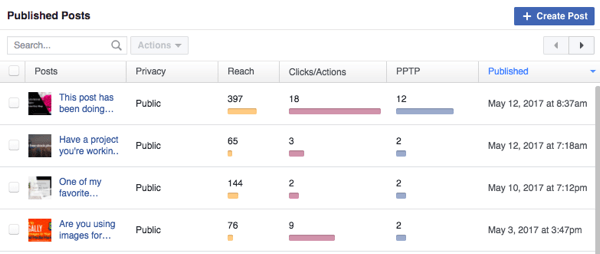
इस टूल का उपयोग करके अपने प्रकाशित पदों की जाँच करें कि क्या अधिक लोकप्रिय है और अधिक व्यस्तता के लिए उन लोकप्रिय पोस्टों को बढ़ावा दें।
ऐप विज्ञापन सहायक: यह टूल उन ऐप डेवलपर्स के लिए है जो चाहते हैं अधिक डाउनलोड के लिए ऐप्स पर ट्रैफ़िक चलाएं.
स्वचालित नियम: यह सुविधा विज्ञापनदाताओं को अनुमति देती है विज्ञापन अभियानों के लिए नियम तय करें. यह सुविधा मूल्यवान है क्योंकि आप कर सकते हैं कुछ नियमों के पूरा होने पर अलर्ट को स्वचालित करें या कार्रवाई करें. उदाहरण के लिए, आप स्वचालित रूप से एक विज्ञापन सेट बंद कर सकते हैं यदि प्रति रूपांतरण लागत $ 5 से अधिक है। यह प्रत्येक दिन बजट की जांच करने की आवश्यकता को समाप्त करता है।
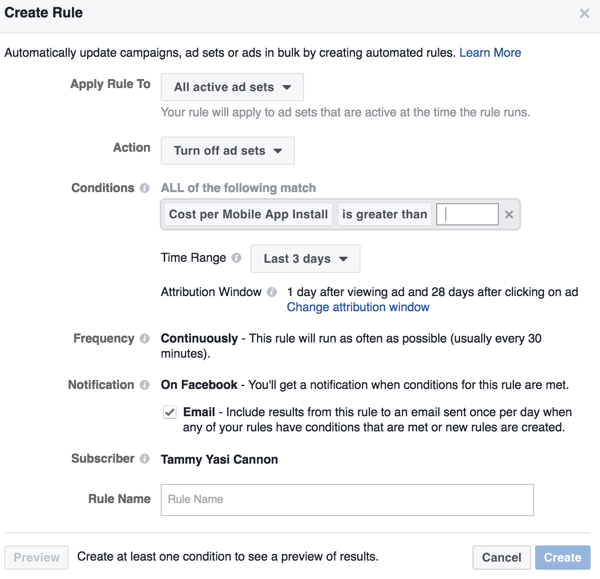
उपाय और रिपोर्ट
जब आप विश्लेषण करना चाहते हैं कि आपके विज्ञापन कैसे प्रदर्शन कर रहे हैं, तो माप और रिपोर्ट अनुभाग में टूल देखें। उदाहरण के लिए, यहां आप उन कस्टम रूपांतरणों को ट्रैक कर सकते हैं कि क्या विज्ञापन आपके व्यावसायिक लक्ष्यों को पूरा कर रहे हैं।
विज्ञापन रिपोर्टिंग: इस उपकरण के साथ, आप कर सकते हैं किसी भी विज्ञापन के लिए एक रिपोर्ट बनाएं तुम दौड़ रहे हो पिछले विज्ञापन का चयन करने के लिए जिसे आप विश्लेषण करना चाहते हैं, चयनित तिथियों को दिखाए गए विज्ञापनों को कम करने के लिए तिथि चयन उपकरण का उपयोग करें। इस टूल के साथ अपने विज्ञापनों का विश्लेषण करके, आप भविष्य में बेहतर प्रदर्शन वाले विज्ञापन बना सकते हैं।
यदि आपको आवश्यकता हो तो यह टैब विशेष रूप से उपयोगी है महत्वपूर्ण प्रदर्शन मीट्रिक का विश्लेषण करने के लिए कई अभियानों की तुलना करें जो आपके लिए महत्वपूर्ण हैं. उदाहरण के लिए, आप अपने विज्ञापनों का विश्लेषण कर सकते हैं जिनके आधार पर सबसे अच्छा क्लिक-थ्रू दर या प्रति रूपांतरण कम से कम खर्च होता है।
कस्टम रूपांतरण: जबकि फेसबुक पिक्सेल स्वचालित रूप से आपकी वेबसाइट पर उपयोगकर्ता द्वारा उठाए गए मानक कार्यों को ट्रैक करेगा जैसे सामग्री देखना या खरीदारी करना, एक कस्टम फेसबुक पिक्सेल रूपांतरण होगा आपके द्वारा परिभाषित एक विशिष्ट कार्रवाई को ट्रैक करें.
कस्टम रूपांतरण उपकरण के साथ, आप कस्टम रूपांतरण बना सकते हैं और पूर्व में आपके द्वारा बनाए गए सभी कस्टम रूपांतरण देख सकते हैं। आप करेंगे देखें कि कौन से कस्टम रूपांतरण सक्रिय हैं और जब पिक्सेल डेटा प्राप्त हुआ था.
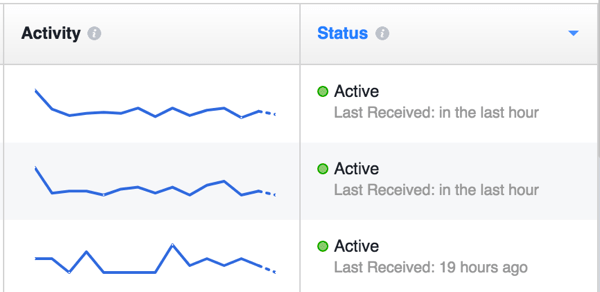
प्रत्येक विज्ञापन खाते में एक बार में अधिकतम 40 कस्टम रूपांतरण हो सकते हैं। (यदि आप अधिकतम हिट करते हैं, तो कुछ कस्टम रूपांतरण हटाएं और आप नया नहीं बना पाएंगे।) To एक नया कस्टम रूपांतरण बनाएँ बस अपनी वेबसाइट पर ट्रैकिंग गतिविधि शुरू करने के लिए कस्टम रूपांतरण बनाएँ बटन पर क्लिक करें तथा जानकारी भरें.
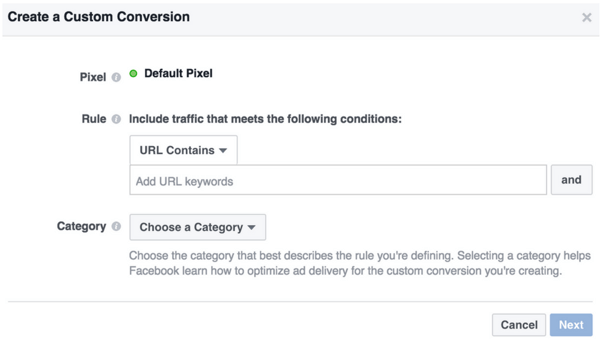
आपको इसकी आवश्यकता होगी एक विशिष्ट URL चुनें प्रभावी रूप से अपने रूपांतरण को ट्रैक करने के लिए। कस्टम रूपांतरण बनाने के बाद, आप कर सकते हैं एक रूपांतरण विज्ञापन बनाएँ तथा अपने विज्ञापन की सफलता को ट्रैक करने के लिए कस्टम रूपांतरण का चयन करें.
उदाहरण के लिए, यदि आपकी 5-दिवसीय चुनौती के लिए पंजीकरण करने वाले लोगों को एक धन्यवाद पृष्ठ पर निर्देशित किया जाता है, तो आप नियम खंड में धन्यवाद पृष्ठ URL डाल सकते हैं। हर बार जब कोई पंजीकरण करता है और धन्यवाद पृष्ठ देखता है, तो पिक्सेल में आग लग जाएगी, जिससे फेसबुक को पता चल जाएगा कि वास्तविक रूपांतरण हुआ है।
YouTube मार्केटिंग प्रशिक्षण प्राप्त करें - ऑनलाइन!

YouTube के साथ अपनी व्यस्तता और बिक्री में सुधार करना चाहते हैं? फिर YouTube मार्केटिंग विशेषज्ञों की सबसे बड़ी और सबसे अच्छी सभा में शामिल हों क्योंकि वे अपनी सिद्ध रणनीतियों को साझा करते हैं। आपको चरण-दर-चरण लाइव निर्देश प्राप्त होंगे, जिस पर ध्यान केंद्रित किया गया है YouTube रणनीति, वीडियो निर्माण और YouTube विज्ञापन. अपनी कंपनी और क्लाइंट्स के लिए YouTube मार्केटिंग हीरो बनें क्योंकि आप उन रणनीतियों को लागू करते हैं जो सिद्ध परिणाम प्राप्त करते हैं। यह सोशल मीडिया परीक्षक में अपने दोस्तों से एक लाइव ऑनलाइन प्रशिक्षण कार्यक्रम है।
विवरण के लिए यहां क्लिक करें - बिक्री के बारे में पता लगाएं 22ND!प्रो टिप: कस्टम रूपांतरण बनाने के बाद, यह वास्तविक पृष्ठ को ताज़ा करने के लिए बहुत महत्वपूर्ण है, जहाँ आप चाहते हैं कि रूपांतरण हो। यह पिक्सेल को आग लगाने की अनुमति देता है, जिससे फेसबुक को पता चलता है कि कस्टम रूपांतरण सक्रिय है।
एनालिटिक्स: Analytics टूल आपकी सहायता करता है फेसबुक पिक्सेल और अपने पृष्ठों से डेटा का विश्लेषण करें. आपके द्वारा विज्ञापन बनाना और पिक्सेल के साथ काम करना शुरू करने के बाद, Analytics एक शक्तिशाली उपकरण है जो आपके फेसबुक मार्केटिंग प्रयासों के लिए अमूल्य होगा।
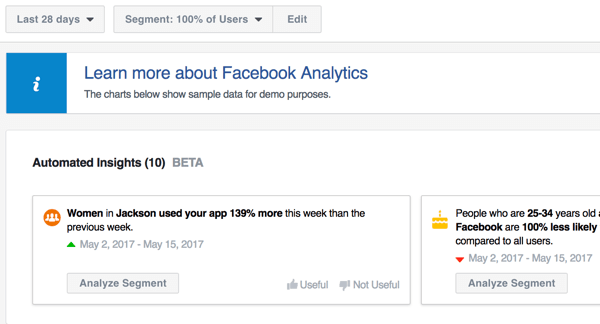
संपत्ति
विज्ञापन प्रबंधक मुख्य मेनू के संपत्ति अनुभाग में, आपके पास उन प्रमुख संपत्तियों की त्वरित और आसान पहुँच है, जिनका आप उपयोग करते हैं अपने विज्ञापनों का निर्माण, उन दर्शकों सहित, जिन्हें आपने विज्ञापन लक्ष्यीकरण, आपके द्वारा उपयोग की गई छवियों, अपने फेसबुक पिक्सेल और अधिक।
ऑडियंस: जब आप विज्ञापन डिजाइन प्रक्रिया के दौरान अपने विज्ञापन के लिए एक दर्शक बना सकते हैं, तो आप भी कर सकते हैं भविष्य के उपयोग के लिए एक दर्शक बनाने के लिए इस उपकरण का उपयोग करें. जब आप भविष्य के विज्ञापनों के लिए दर्शकों को सहेजते हैं, तो आप कर सकते हैं उस सहेजे गए दर्शकों को यहां खोजें, भी।
फेसबुक आपको तीन प्रकार के ऑडियंस बनाने देता है: एक कस्टम ऑडियंस, एक लुकलाइक ऑडियंस या एक सेव किया हुआ ऑडियंस। आप अपने व्यवसाय के लिए अपने विज्ञापन अभियान या प्रदर्शन संकेतकों के उद्देश्य के आधार पर एक दर्शक प्रकार का चयन करेंगे।
उदाहरण के लिए, आप ग्राहक फ़ाइल या अपनी वेबसाइट, ऐप या फेसबुक सामग्री के साथ जुड़ाव के आधार पर एक कस्टम ऑडियंस बना सकते हैं।
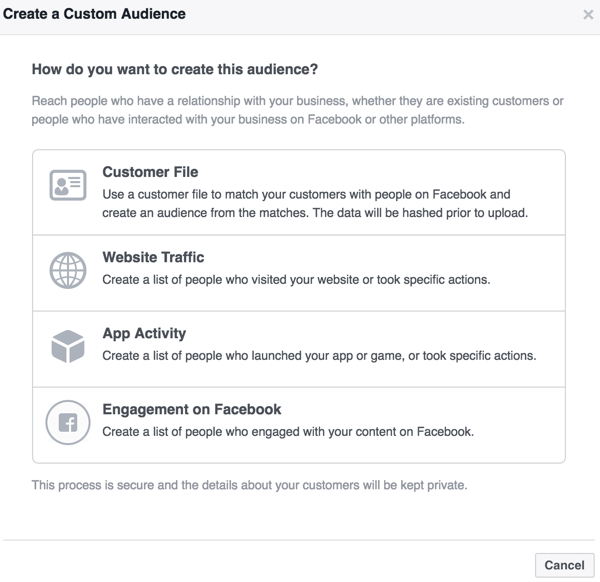
आपके द्वारा बनाए जाने वाले कस्टम ऑडियंस के प्रकार का चयन करने के बाद, फेसबुक आपके विकल्पों के माध्यम से आपका मार्गदर्शन करता है। उदाहरण के लिए, यदि आप चाहते हैं फेसबुक सगाई पर अपने कस्टम दर्शकों का आधार, आप से चुनने के लिए कई सगाई के विकल्प देखेंगे। आप ऐसा कर सकते हैं उन लोगों को लक्षित करें, जिन्होंने आपके वीडियो देखे, एक लीड विज्ञापन पर क्लिक किया, अपना कैनवास विज्ञापन खोला, या आपके पृष्ठ से जुड़ा.
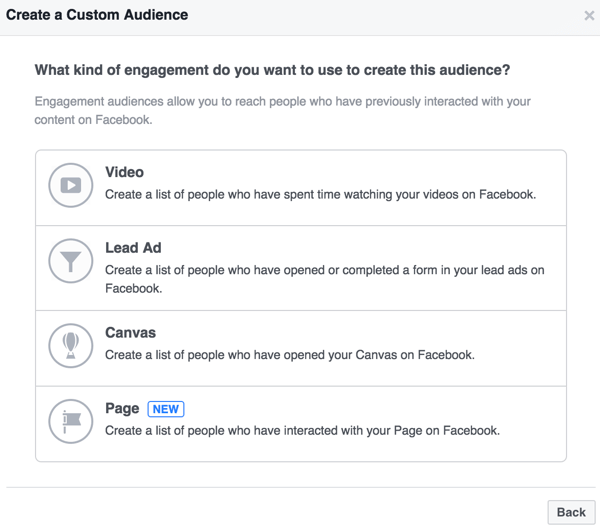
जब आप सगाई विकल्प पर क्लिक करते हैं, तो आप विशिष्ट बातचीत देखेंगे जिन्हें आप लक्षित कर सकते हैं। यह उदाहरण पृष्ठ विकल्प चुनने के बाद उपलब्ध पृष्ठ-विशिष्ट विकल्पों को दिखाता है।
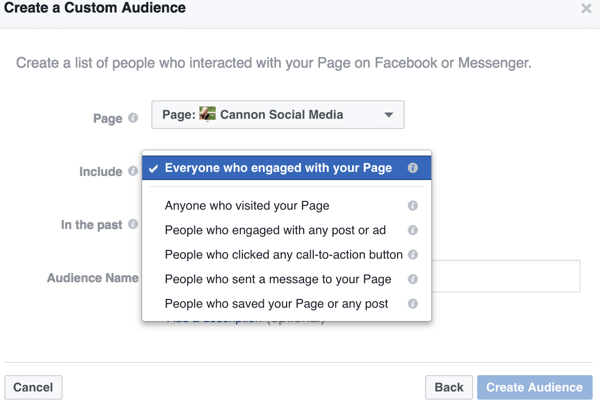
एक कस्टम ऑडियंस आपको उन लोगों को लक्षित करने देता है जिनके साथ आप पहले से ही किसी प्रकार का संबंध बना चुके हैं, जबकि ए लुकलाइक ऑडियंस आपको और अधिक लोगों को खोजने में मदद करता है जिनके पास पहले से ही उलझे लोगों के समान गुण हैं सामग्री।
आप के बाद विकल्प का चयन करें एक आकर्षक दर्शक बनाएंस्रोत फ़ील्ड का उपयोग करें फेसबुक को बताएं कि आप किन दर्शकों की विशेषताओं से मेल खाना चाहते हैं. फिर स्थान और दर्शकों का आकार निर्धारित करें.
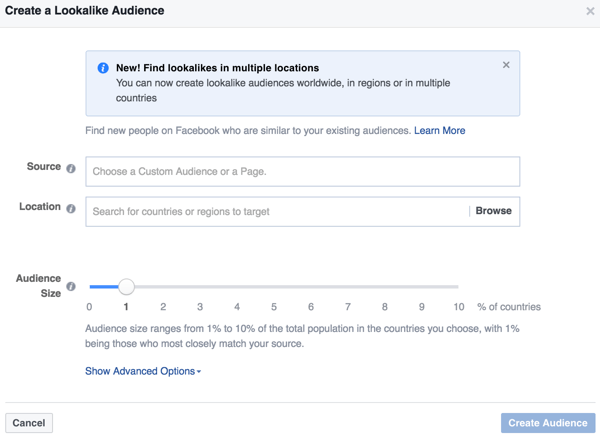
इमेजिस: जब आप छवियाँ विकल्प पर क्लिक करते हैं, तो आप आपके द्वारा उपयोग की गई नवीनतम छवियों द्वारा क्रमबद्ध छवियों की एक सूची देखें हाल के विज्ञापन अभियानों या पदोन्नत पदों के लिए।
पिक्सल: पिक्सेल एक सबसे महत्वपूर्ण संपत्ति है जो आपके पास सोशल मीडिया मार्केटर के रूप में है। आप पिक्सेल स्थापित करने के लिए पिक्सेल विकल्प पर क्लिक करें या इसमें उन डेटा बिंदुओं को देखें जहां पिक्सेल प्रत्येक पृष्ठ पर फायरिंग कर रहा है यह कहाँ स्थापित है।
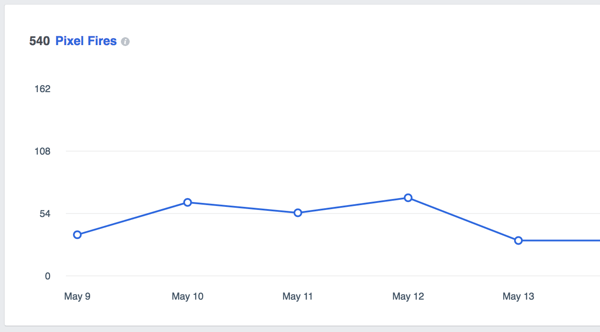
फिर आप लक्षित फेसबुक विज्ञापन बनाने के लिए पिक्सेल डेटा का विश्लेषण कर सकते हैं। उदाहरण के लिए, कहो कि एक ब्लॉग पोस्ट को बहुत सारे विचार मिल रहे हैं। आप किसी ऐसे व्यक्ति को लक्षित करने के लिए एक विज्ञापन बना सकते हैं जो पोस्ट को एक सामग्री उन्नयन के साथ पढ़ता है जिसे वे ईमेल पते के बदले में डाउनलोड कर सकते हैं। इस तरह, आप अपनी ईमेल ग्राहक सूची और संभावित ग्राहक आधार बढ़ा सकते हैं।
ऑफ़लाइन घटनाएँ: ये है एक टूल जो फेसबुक के बाहर होने वाली गतिविधि को ट्रैक करेगा. शायद किसी ने फेसबुक पर आपका विज्ञापन देखा और फिर उत्पाद खरीदने के लिए आपके स्थानीय स्टोर पर आया। सेवा ऑफ़लाइन ईवेंट बनाएं, ग्राहक डेटा अपलोड करें और विज्ञापन देखने वाले लोगों के खिलाफ उसका मिलान करें। यह आपको विज्ञापन रखने के बारे में आश्वस्त महसूस करने का एक और तरीका देता है।
यद्यपि हर एक रूपांतरण पर नज़र रखना मुश्किल हो सकता है, लेकिन प्रत्येक अभियान के लिए तार्किक फ़नल बनाने से आपको अभियान की सफलता को ट्रैक करने में मदद मिल सकती है।
उत्पाद कैटलॉग: उत्पाद कैटलॉग विकल्प उत्पादों, होटल, यात्रा, या उड़ानों के लिए एक ई-कॉमर्स वेबसाइट के साथ व्यवसायों के लिए है। संक्षेप में, डायनामिक विज्ञापन अपने व्यवसाय के साथ पिछले इंटरैक्शन के आधार पर आपके उत्पाद सूची से संभावित ग्राहकों का विवरण दिखाएं.
आप फेसबुक के संकेतों के बाद, उत्पाद कैटलॉग बनाने के लिए उत्पाद कैटलॉग सुविधा का उपयोग करते हैं। आपके कैटलॉग के उठने और चलने के बाद, आपको शक्तिशाली निदान मिलते हैं जिनका उपयोग आप अपने उत्पादों को अधिक प्रभावी ढंग से बाजार में लाने के लिए कर सकते हैं।
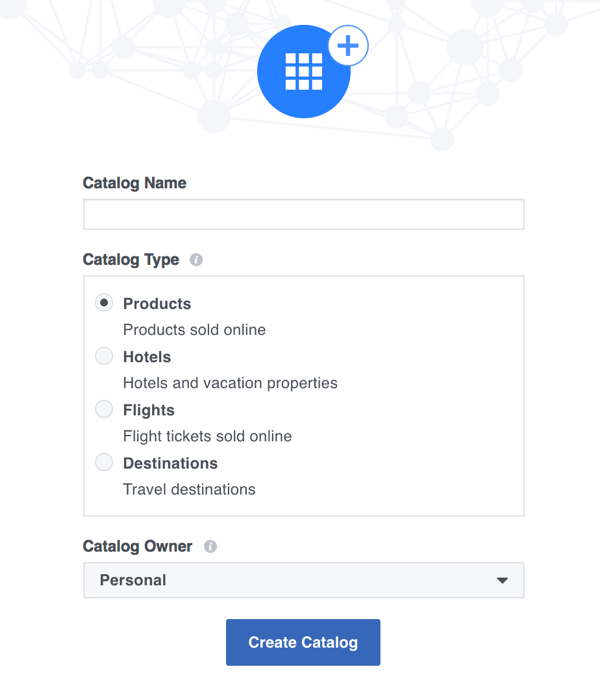
वीडियो: जब आप किसी व्यवसाय प्रबंधक खाते से विज्ञापन प्रबंधक का उपयोग करते हैं, तो एक वीडियो विकल्प होता है जो आपको देता है अपने किसी भी पृष्ठ पर वीडियो देखें. यह क्षेत्र वीडियो अपलोड करने और प्रबंधित करने के लिए एक सुविधाजनक स्थान है।
समायोजन
सेटिंग्स क्षेत्र वह जगह है जहाँ आपके खाते की सभी जानकारी संग्रहीत है। यहां जाएं भुगतान जानकारी, अपना ईमेल और इसी तरह अपडेट करें.
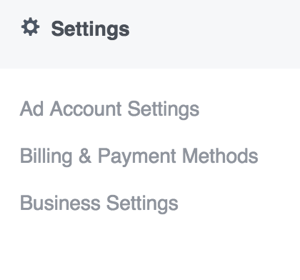
# 2: फेसबुक विज्ञापन प्रबंधक टैब को समझें
जब आप विज्ञापन प्रबंधक मुख्य मेनू पर विज्ञापन प्रबंधक विकल्प पर क्लिक करते हैं, तो आप मुख्य विज्ञापन प्रबंधक उपकरण खोलते हैं। इंटरफ़ेस में, चार टैब में फेसबुक पर आपके द्वारा बनाए गए विज्ञापनों का मूल्यांकन करने में मदद करने के लिए अलग-अलग जानकारी होती है। टैब खाता अवलोकन, अभियान, विज्ञापन समूह और विज्ञापन हैं।

खाता अवलोकन टैब
खाता अवलोकन टैब आपको करने की अनुमति देता है देखें कि एक नज़र में आपके वर्तमान विज्ञापन कैसे प्रदर्शन कर रहे हैं.
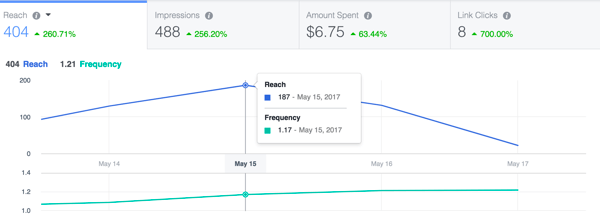
आप भी कर सकते हैं फ़िल्टर अभियानों को सक्रिय विज्ञापनों से अलग समय-सीमा में ले जाने के लिए.
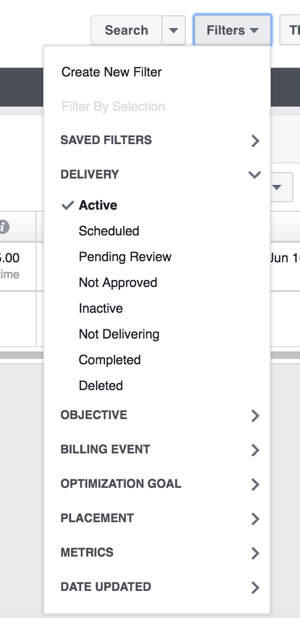
अभियान, विज्ञापन समूह और विज्ञापन टैब
विज्ञापनों के लिए एक रणनीति विकसित करने में थोड़ा समय लगता है और यह जानने का एक तरीका है कि आपका विज्ञापन अच्छा प्रदर्शन कर रहा है या नहीं। आपके विज्ञापन के लिए क्लिक-थ्रू दर क्या है? प्रति रूपांतरण आपकी लागत क्या है? ये वे मीट्रिक हैं जिन्हें आपको जानना आवश्यक है
आप ऐसा कर सकते हैं अभियान, विज्ञापन सेट और विज्ञापन टैब का उपयोग करके अपने विज्ञापनों का विश्लेषण करें. वह टैब चुनें जो उस समूह को प्रदर्शित करता है जिसे आप विश्लेषण करना चाहते हैं और फिर नीचे ड्रिल करने के लिए प्रदर्शन और ब्रेकडाउन कॉलम का उपयोग करें.
जब आप प्रदर्शन कॉलम पर क्लिक करें, आप अपने अभियान के कुछ पहलुओं को देखने के लिए विकल्प देखते हैं। संबंधित मैट्रिक्स को प्रकट करने के लिए एक विकल्प पर क्लिक करें.
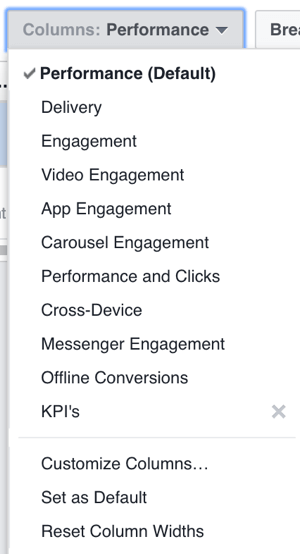
आप ऐसा कर सकते हैं ब्रेकडाउन कॉलम के साथ और भी अधिक डेटा का विश्लेषण करें, जैसे कि किस दिन रूपांतरण हुआ या आपके विज्ञापन पर क्लिक करने पर लोग किस डिवाइस पर थे।
तुम भी अद्वितीय रिपोर्ट बनाने के लिए कॉलम कस्टमाइज़ करें एक टीम के साथ साझा करने या एक प्रमुख मीट्रिक की सफलता का विश्लेषण करने के लिए। उदाहरण के लिए, यदि आपके लिए यह महत्वपूर्ण है कि आपका विज्ञापन 5% की क्लिक-थ्रू दर से ऊपर प्रदर्शन करता है, तो आप पहले उच्च मैट्रिक्स दिखाने के लिए कॉलम कस्टमाइज़ कर सकते हैं।
सेवा एक अनुकूलित रिपोर्ट सहेजें आप भविष्य के संदर्भ के लिए बनाते हैं, रिपोर्ट सहेजें पर क्लिक करें, अपनी रिपोर्ट को एक नाम दें दिखाई देने वाले संवाद बॉक्स में, और सहेजें पर क्लिक करें.
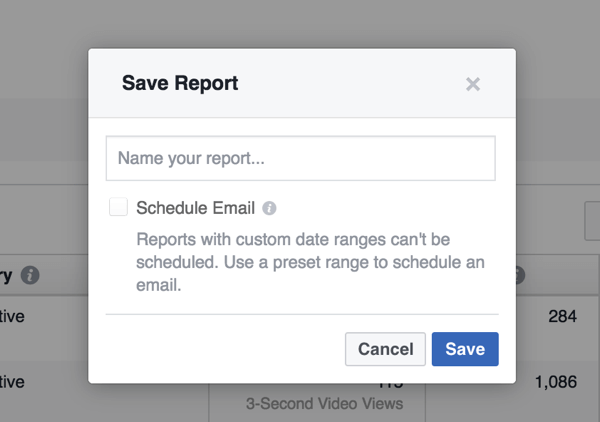
# 3: विज्ञापन प्रबंधक में एक फेसबुक विज्ञापन बनाएँ
जब आप एक अभियान बनाते हैं, तो हर विज्ञापन के माध्यम से चला जाता है तीन-चरण प्रक्रिया: अभियान, विज्ञापन सेट, और फिर वास्तविक विज्ञापन लोग देखते हैं।
ग्रीन क्रिएट ऐड बटन पर क्लिक करें विज्ञापन बनाने के लिए विज्ञापन प्रबंधक के ऊपरी-दाएँ कोने में। यह आपके द्वारा अभियान स्तर खोलता है अपने विज्ञापन के लिए एक उद्देश्य चुनें.
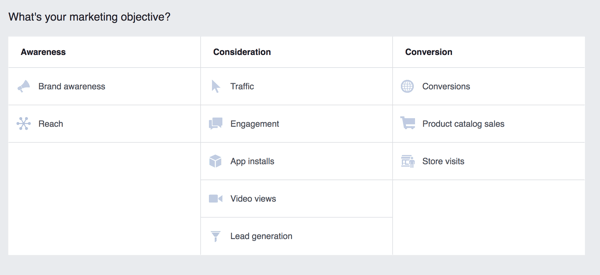
फिर आप विज्ञापन सेट चरण में जाएं, आप कहाँ एक दर्शक को परिभाषित करें. या, यदि आपने ऑडियंस का अध्ययन करने, बनाने और सहेजने के लिए ऑडियंस टूल का उपयोग किया है, तो आप उस पूर्वनिर्धारित ऑडियंस को यहां चुन सकते हैं। आप यहां अपने विज्ञापन का स्थान भी चुनें।
अपना विज्ञापन बनाने के तीसरे चरण में, आप फेसबुक पेज और / या का चयन करें इंस्टाग्राम अकाउंट जिससे आपका विज्ञापन जुड़ा हुआ है। चुनें कि आपका विज्ञापन छवि हिंडोला, एकल छवि, वीडियो या स्लाइड शो प्रदर्शित करता है या नहीं. तुम भी एक पूर्ण स्क्रीन कैनवास विज्ञापन डिजाइन करने के लिए चुन सकते हैं। पाठ, गंतव्य URL और कॉल-टू-एक्शन जोड़ेंबटन. फिर समीक्षा तथा अपना आर्डर दें विज्ञापन अभियान शुरू करने के लिए।
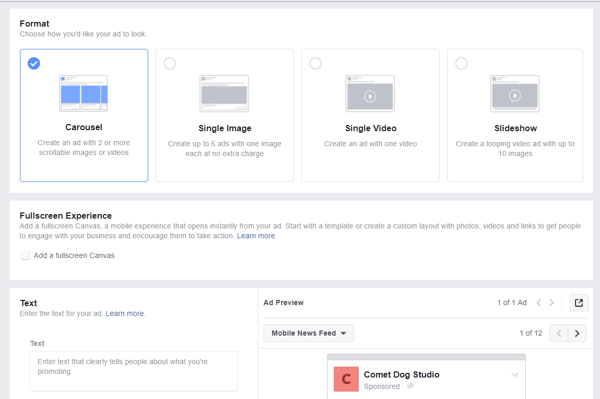
इस तरह और अधिक चाहते हैं? व्यापार के लिए फेसबुक विज्ञापन का अन्वेषण करें!
.
निष्कर्ष
फेसबुक विज्ञापन प्रबंधक एक विज्ञापन अभियान बनाने का केंद्रीय केंद्र है। गहरे आँकड़े और विश्लेषण आपको विशिष्ट व्यावसायिक आवश्यकताओं को पूरा करने के लिए अपने विज्ञापनों को दर्जी बनाने की अनुमति देते हैं। इतनी कम लागत पर आपके विज्ञापनों के लिए इतने विशाल, लक्षित दर्शकों तक पहुंचने की क्षमता क्रांतिकारी है।
तुम क्या सोचते हो? क्या आप विज्ञापन प्रबंधक को सहज महसूस करते हैं? क्या आप अपना अगला विज्ञापन अभियान रखने के बारे में आश्वस्त महसूस कर रहे हैं? कृपया अपने विचार कमेंट में साझा करें।